如何远程安装电脑系统
- 分类:帮助 回答于: 2020年03月24日 16:00:08

随着科技的不断发展,电脑已经成为我们在日常生活工作中不可或缺的工具之一。但不管什么东西使用久了都会出现些问题,那么当电脑出现系统故障时要怎么执行远程安装系统呢?别着急,下面小编就来给大家演示一下怎么远程装系统。
如何远程安装电脑系统:
1,先登录QQ打开,点击“远程协助”按钮,如果是帮别人安装安装系统的话,就点击“请求控制对方电脑”,如果是要请求远程安装,就点击“邀请对方远程协助”。
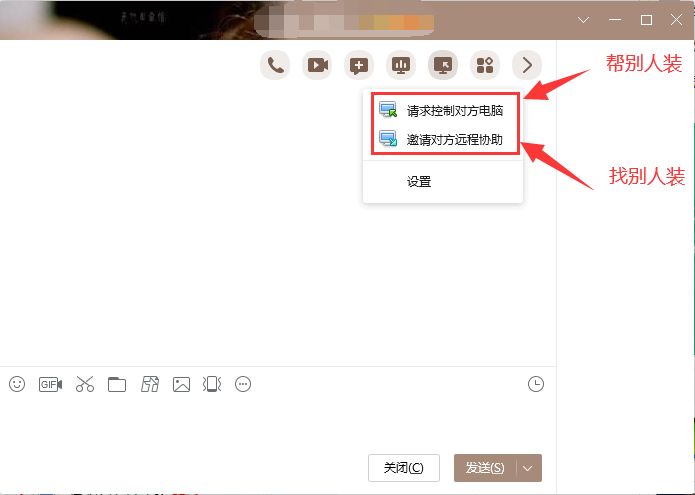
2,远程连接电脑后,打开网页搜索引擎搜索“咔咔装机官网”带官网内下载咔咔装机工具。
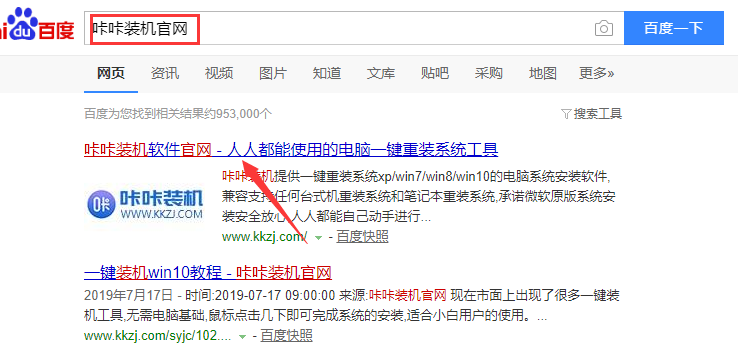
3,关闭杀毒软件,打开咔咔装机,咔咔装机会先对电脑环境进行检查。
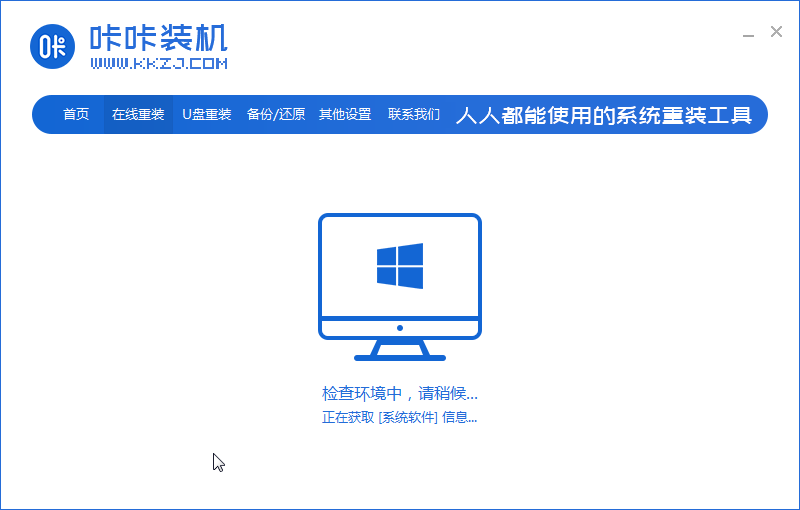
4,进入系统选择界面,这里选择一个需要安装的系统,点击“下一步”。
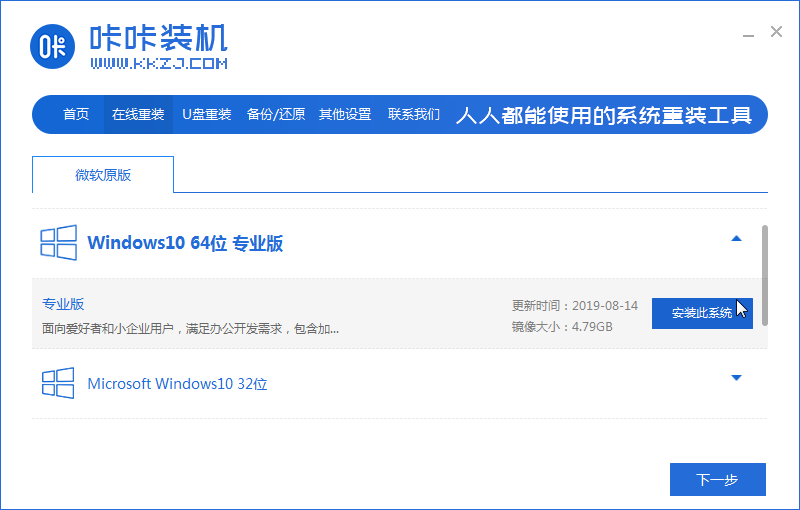
5,然后进入装机软件选择界面,这里可以挑选一些适用的软件一块下载到系统内。
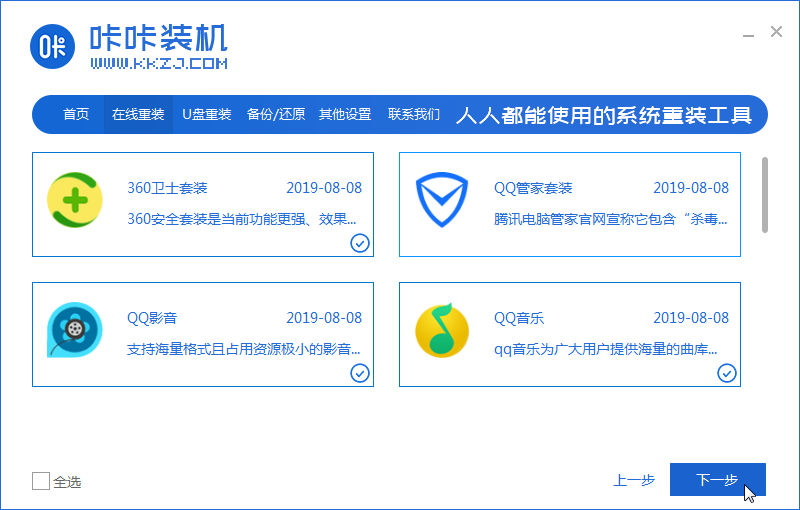
6,以上步骤完成后,咔咔装机开始执行系统镜像下载,等待镜像下载完成后电脑自动重启完成最后的安装。
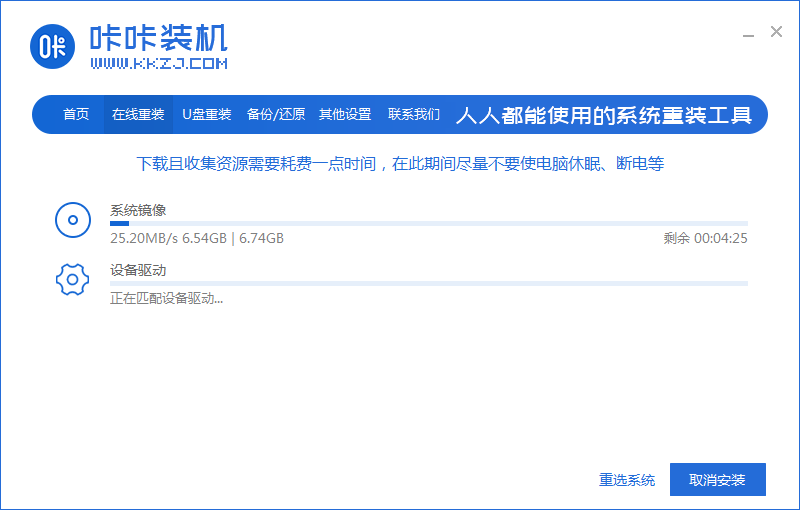
7,等待安装完成,电脑直接进入系统桌面。
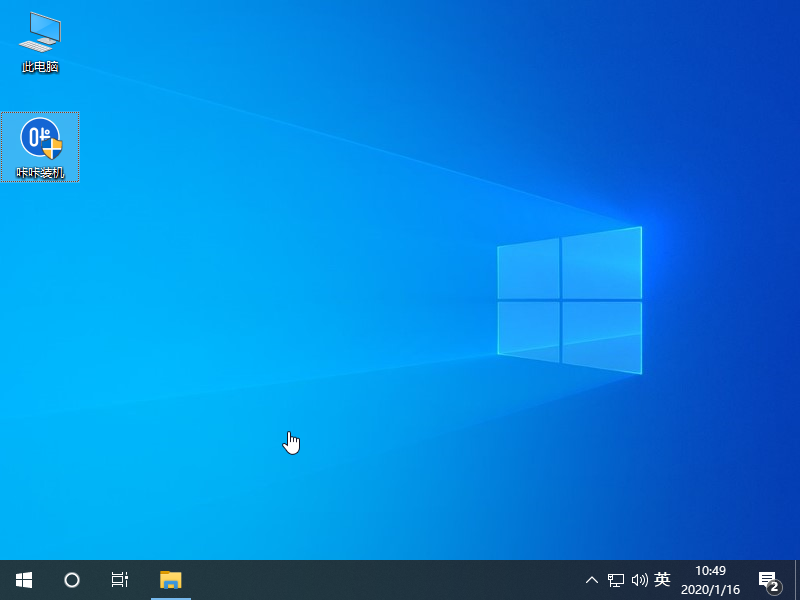
关于远程安装电脑系统的方法介绍到此就介绍了,更多精彩教程尽在小白一键重装系统官网。
 有用
31
有用
31


 小白系统
小白系统


 1000
1000 1000
1000 1000
1000 1000
1000 1000
1000 1000
1000 1000
1000 0
0 0
0 0
0猜您喜欢
- 运费险使用方法2024/02/17
- 电脑开机屏幕没反应怎么解决..2020/09/19
- 一键ghost重装系统命令方法步骤是什么..2022/11/16
- 惠普显卡:提升您的计算机性能的最佳选..2024/03/12
- 手机配件:提升手机功能的必备神器..2024/02/19
- 网线插着却显示无法识别网络怎么办..2020/09/26
相关推荐
- nvidia控制面板怎么调亮度2022/08/27
- 小编教你路由器显示wan口未连接如何解..2018/10/23
- 推特注册攻略:轻松掌握推特注册技巧!..2024/02/20
- 联想电脑售后服务全方位解决您的问题..2024/02/27
- windows快捷键设置在哪2023/01/21
- 电脑设置长时间不黑屏2020/08/17




















 关注微信公众号
关注微信公众号





